Как экспортировать открытый ключ сертификата?
Открытый ключ сертификата без закрытого "безобидный", открытый ключ сертификата можно смело предоставлять по необходимости кому угодно
Форма для загрузки открытого файла сертификата (.cer)
Файл готов к отправке в личный кабинет. Нажмите кнопку "Загрузить в личный кабинет"
Экспортировать файл открытого ключа можно следующими способами
Рис. 1. Окно «Свойства обозревателя»/вкладка «Содержание».
- Экспорт из хранилища Личные (Если на компьютере уже установлен ключ)
- Выбрать меню Пуск (Настройки) / Панель управления / Свойства обозревателя (либо Свойства браузера). Перейти на вкладку Содержание и нажать на кнопку Сертификаты (см. рис. 1).
Рис. 1. Окно «Свойства обозревателя»/вкладка «Содержание».

- Найти в списке нужный сертификат и нажать на кнопку Экспорт (см. рис. 2).
Если в списке отсутствует нужный сертификат, необходимо перейти к пункту 2.
Рис. 3. Параметры экспорта закрытого ключа.
В окне Мастер экспорта сертификатов нажать на кнопку Далее.
Затем отметить пункт Нет, не экспортировать закрытый ключ и выбрать Далее (см. рис. 3).
В окне Мастер экспорта сертификатов нажать на кнопку Далее.
Затем отметить пункт Нет, не экспортировать закрытый ключ и выбрать Далее (см. рис. 3).
В окне Формат экспортируемого файла выбрать
Файлы X.509 (.CER) в кодировке DER
и нажать на кнопку Далее (см. рис. 4).
Рис. 4. Формат экспортируемого файла.
Файлы X.509 (.CER) в кодировке DER
и нажать на кнопку Далее (см. рис. 4).
Рис. 4. Формат экспортируемого файла.
В следующем окне необходимо кликнуть по кнопке Обзор, указать имя и каталог для сохранения файла. Затем нажать на кнопку Сохранить (см. рис. 5).
Рис. 5. Сохранение файла.
Рис. 5. Сохранение файла.

В следующем окне нажать на кнопку Далее, затем Готово.
Дождаться сообщения об успешном экспорте.
Дождаться сообщения об успешном экспорте.
ПУНКТ 2 (Если 1 пункт не помог)
Экспорт файла открытого ключа с помощью Крипто Про.
Экспорт файла открытого ключа с помощью Крипто Про.
Необходимо сделать следующие действия
Выбрать меню
Пуск / Панель управления / Крипто Про CSP.
Перейти на вкладку Сервис и нажать на кнопку Просмотреть сертификаты в контейнере (см. рис. 6).
Рис. 6. Окно «Свойства КриптоПро CSP».
Пуск / Панель управления / Крипто Про CSP.
Перейти на вкладку Сервис и нажать на кнопку Просмотреть сертификаты в контейнере (см. рис. 6).
Рис. 6. Окно «Свойства КриптоПро CSP».
В открывшемся окне нажать на кнопку Обзор, чтобы выбрать контейнер для просмотра.
После выбора контейнера нажать на кнопку Ок (см. рис. 7).
Рис. 7. Окно выбора контейнера для просмотра.
После выбора контейнера нажать на кнопку Ок (см. рис. 7).
Рис. 7. Окно выбора контейнера для просмотра.

В следующем окне кликнуть по кнопке Далее.
Если после нажатия на кнопку Далее появляется сообщение
В контейнере закрытого ключа отсутствует открытый ключ шифрования, необходимо перейти к пункту 3.
В контейнере закрытого ключа отсутствует открытый ключ шифрования, необходимо перейти к пункту 3.
В окне Сертификат для просмотра необходимо нажать кнопку Свойства (см. рис. 8).
Рис. 8. Окно просмотра сертификата
Рис. 8. Окно просмотра сертификата
В открывшемся файле сертификата следует перейти на вкладку Состав и нажать кнопку Копировать в файл (см. рис. 9).
Рис. 9. Вкладка «Состав».
Рис. 9. Вкладка «Состав».
В открывшемся окне Мастер экспорта сертификатов нажать на кнопку Далее.
Затем отметить пункт Нет, не экспортировать закрытый ключ и выбрать Далее (см. рис. 10).
Рис. 10. Параметры экспорта закрытого ключа.
Затем отметить пункт Нет, не экспортировать закрытый ключ и выбрать Далее (см. рис. 10).
Рис. 10. Параметры экспорта закрытого ключа.
В окне Формат экспортируемого файла выбрать
Файлы X.509 (.CER) в кодировке DER
и нажать на кнопку Далее (см. рис. 11).
Рис. 11. Формат экспортируемого файла.
Файлы X.509 (.CER) в кодировке DER
и нажать на кнопку Далее (см. рис. 11).
Рис. 11. Формат экспортируемого файла.
В следующем окне необходимо кликнуть по кнопке Обзор, указать имя и каталог для сохранения файла. Затем нажать на кнопку Сохранить (см. рис. 12).
Рис. 12. Сохранение файла.
Рис. 12. Сохранение файла.
В следующем окне нажать на кнопку Далее, затем Готово.
Дождаться сообщения об успешном экспорте.
Закрыть все окна программы Крипто Про.
Дождаться сообщения об успешном экспорте.
Закрыть все окна программы Крипто Про.
Если экспортировать сертификат не удалось ни первым, ни вторым способом, то для получения файла открытого ключа следует обратиться в службу технической поддержки по адресу info@myotchet.ru, указав ИНН организации, а также данные сертификата (срок действия и ФИО владельца).
Помогло?